Q.支払累計額を明細書に印刷する方法
明細書にその時点の給与・賞与までの支給額や所得税の累計額を印刷できます。
<操作手順>
1.「給与」→「給与/賞与データ入力(台帳形式/一覧形式)」を開きます。
2.[印刷]→[書式設定]ボタンをクリックし、印刷する帳票タイプを選択し、[設定]ボタンをクリックします。
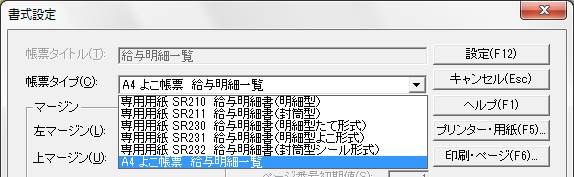
(ア)「専用用紙 SR210 給与/賞与明細書(明細型)」
「専用用紙 SR211 給与/賞与明細書(封筒型)」
「A4 よこ帳票 給与/賞与明細一覧」
a:「印刷」画面の左下[詳細設定]ボタンをクリックします。
b:「印刷設定」左下の「支給額等の累計額を印刷する」にチェックマークを付けます。
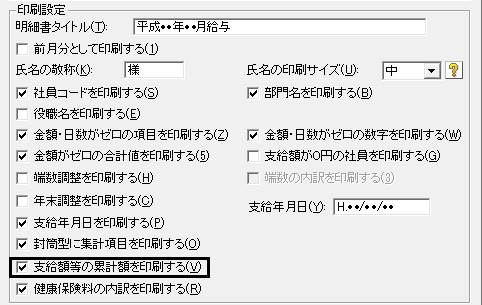
c:[設定]ボタンをクリックします。
d:「印刷」画面の[プレビュー]ボタンをクリックし、「支給額等の累計額」が表示されているか確認して下さい。
(イ)「専用用紙 SR230 給与/賞与明細書(明細型たて形式)」
「専用用紙 SR231 給与/賞与明細書(明細型よこ形式)」
「専用用紙 SR232 給与/賞与明細書(封筒型シール形式)」
a:「設定」→「明細書レイアウト」を開きます。
b:用紙(Y)の▼をクリックし、該当する用紙を選択します。
例:明細型(SR230)

c:「支給」・「控除」・「その他」他欄に「課税支給累計・社保控除累計・所得税累計」を設定することができます。
d:画面左側「その他」の「+」をクリックし、「課税支給累計」をクリック後、色が付いている欄の空いているところまでドラックしてください。
例:右下の3行にレイアウトする場合
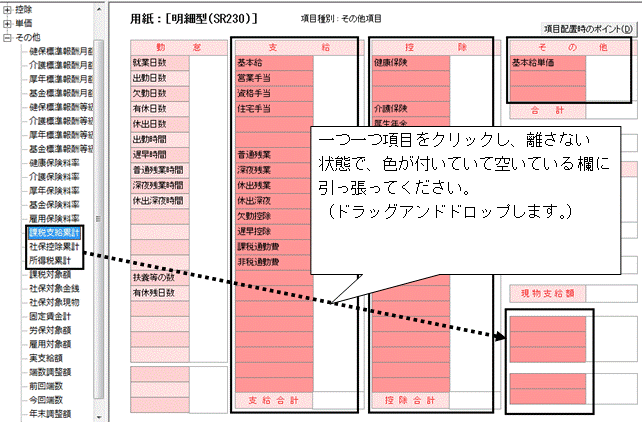
e:右下の欄に「課税支給累計」等が表示されたことをご確認いただき、同様に必要な項目をレイアウトします。
f:[終了]ボタンをクリックします。
g:「給与/賞与」→「給与/賞与データ入力(台帳形式/一覧形式)」を開きます。
h:画面上の[印刷]ボタン→[プレビュー]ボタンをクリックし、「課税支給累計」等が表示されているか確認して下さい。
